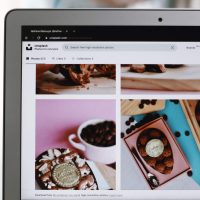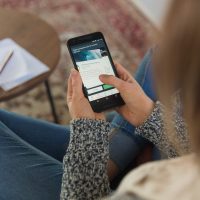Удалёнка: как совместно работать над проектами
Если твой бизнес работает удалённо и ты ищешь приложения для автоматизации процессов и управления проектами, прочитай этот материал. Мы собрали популярные программы, которые позволяют эффективно выполнять повседневные задачи и общаться с командой, не выходя из дома.
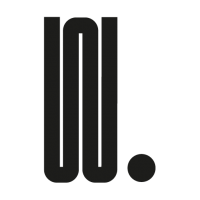
Спецпроект по диджитализации бизнеса
Серия публикаций в партнёрстве с ПРООН в Беларуси
В материале разберёмся, как удалённо проводить совещания, организовать совместную работу с документами, ставить задачи команде и контролировать их выполнение.
В каких приложениях можно проводить онлайн-совещания?
Организовать онлайн-встречу: конференцию, совещание, вебинар тебе помогут Zoom, Jit.si или Peregovorka. Все они предлагают примерно одинаковые возможности: планирование мероприятий и доступ к ним по ссылке без логина и пароля; демонстрацию экрана; сохранение истории звонков; подключение с видео или без него.
Мы для своих мероприятий и встреч используем Zoom. В бесплатной версии на видеоконференцию можно пригласить до 50 человек (звонок ограничен 40 минутами). Есть функция «демонстрация экрана», возможность создавать комнаты для совместной работы, проводить во время конференции опросы, собирать статистику. Работать в Zoom можно с разных устройств, есть мобильная версия.
Как следить за процессом работы и ставить задачи команде?
Самые популярные сервисы для работы над проектами в режиме онлайн, которые позволяют ставить задачи, отслеживать каждый этап их выполнения и добавлять новые: Trello, Asana, Ticktick. Все они синхронизируются с приложениями для Android и iOS. Функционал широкий: списки, доски и заметки, возможность создавать приватные команды.
В своей работе мы используем Trello, онлайн-систему управления проектами по японской методологии канбан-досок. Рабочее пространство сервиса — доски, которые имеют 4 основных компонента: доска отдельного проекта с задачами для выполнения; карточки со всей информацией по задачам и идеям; колонки, которые позволяют процесс работы над задачей разбить на этапы, например, «сделать», «в работе», «на утверждении», «готово»; меню, которое позволяет производить настройки доски, управлять доступом, фильтровать карточки, менять фон, осуществлять интеграции и многое другое. Чтобы пригласить человека в команду или назначить ответственным за задачу, достаточно отправить ему ссылку на созданную доску.
Можно решить проблему с компьютером дистанционно?
Программы LiteManager, Ammyy и TeamViewer позволяют управлять компьютером удалённо так, как если бы ты сама была за ним: запускать приложения, работать с файлами, менять настройки. Чтобы технический специалист смог помочь решить проблему дистанционно, два компьютера должны быть подключены между собой. Для этого надо установить программу на устройство мастера и твоё, сгенерировать системой пароль, ввести его на стороне, которой нужна помощь, и подтвердить соединение.
Как общаться с командой удалённо?
В совместной работе над проектами большое значение играет оперативность. На помощь приходят мессенджеры: Telegram, Facebook Messenger, WhatsApp, Viber. В них доступны мгновенный обмен сообщениями, аудио- и/или видеозвонки, передача файлов разных форматов.
Как организовать совместный доступ к документам удалённо?
Для хранения и работы с документами удалённо твоя команда может воспользоваться одним из бесплатных облачных сервисов. Самые популярные с русским интерфейсом: Google Диск, Яндекс.Диск, Dropbox и Mega. Выбирай в зависимости от задач, которые стоят перед вами. Для отправки файлов достаточно использовать облачный сервис с небольшим объёмом памяти. Самая минимальная 2 ГБ будет у Dropbox, в бесплатной версии Яндекс.Диск доступно 10 ГБ памяти, у Google Диска — 15 ГБ, а самый «щедрый» сервис — до 50 ГБ, у Mega. Если требуется хранить большое количество информации, то лучше докупить дополнительное пространство.
Для защиты данных лучше всего использовать сервис Mega, где все данные зашифрованы, а для коллективной работы — Google Диск. Облако позволяет хранить и создавать документы (тексты, таблицы, презентации), открывать к ним общий доступ, редактировать. Над одним файлом может работать несколько человек. Участники могут видеть правки, которые вносят другие, оставлять комментарии. Также огромный плюс приложения — возможность интеграции с многочисленными сервисами Google: Quickoce, Calendar, Contacts, Gmail, Mobile, Sites, Talk/Hangouts и Vault.
У Dropbox есть собственный облачный текстовый редактор Paper (аналог Google Docs), в котором можно создавать заметки и работать над ними совместно. Также дополнительно к диску подключается множество сторонних сервисов, которые значительно упрощают управление проектами и коллективную работу. Это может быть Trello, Slack и другие.
Редактор Яндекс.Диск работает на основе облачной версии офисного пакета Microsoft Office Online. Можно создавать новые и редактировать существующие документы, включая текстовые файлы, таблицы и презентации. Ко всем папкам и документам можно дать доступ другим пользователям. Недостаток хранилища — отображение рекламы.
В Mega ты также сможешь писать сообщения, делиться файлами и совершать аудио- и видеозвонки.
Над текстом работали:
Ольга Шишло, Юлия Малькова
Редактор:
Юлия Капустина
Верстка:
Ирина Голубицкая
Иллюстрация:
unsplash.com
Читай также
Руководство разработано в рамках инициативы ПРООН по преодолению негативных последствий COVID-19 для бизнеса в 2020 году.
Изложенная в руководстве информация может не отражать официальную позицию ПРООН. Использованные ссылки на онлайн-ресурсы и платформы носят иллюстративный характер и не являются рекламой этих продуктов.
Мнение редакции может не совпадать с мнением автора. Редакция не получает финансирование от владельцев компаний, продуктов и сервисов, представленных в статьях, а также никак с ними не связана. Редакция не вносит изменения в тексты по просьбе представителей продуктов, описанных в статьях, и не добавляет в текстовые материалы обзоры новых продуктов по запросу владельцев.